Harap tunggu sampai program saat ini selesai menghapus pemasangan di Windows 10 PC
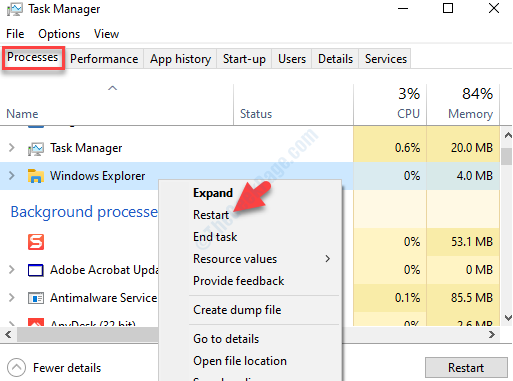
- 4364
- 564
- Dwayne Hackett
Di antara banyak kesalahan Windows 10 yang Anda temui, salah satu kesalahan sial adalah “Harap tunggu sampai program saat ini selesai menghapus pemasangan”Saat Anda mencoba menghapus aplikasi melalui panel kontrol. Ini secara khusus terjadi ketika Anda baru -baru ini menghapus aplikasi dan Anda mencoba untuk menghapus instalan yang lain segera setelahnya.
The "Harap tunggu sampai program saat ini selesai menghapus pemasanganMasalah di Windows 10 bisa menjadi masalah yang agak serius, karena tidak akan memungkinkan Anda untuk menghapus program kecuali ini diselesaikan. Namun, kabar baiknya adalah, ada beberapa solusi, yang akan membantu Anda untuk melanjutkan penghiaman Anda. Mari kita lihat cara memperbaikinya.
Daftar isi
- Metode 1: Dengan memulai kembali PC Anda
- Metode 2: Dengan memulai kembali proses Windows Explorer
- Metode 3: Dengan menutup browser
- Metode 4: Dengan mendaftar ulang Windows Installer menggunakan prompt perintah
- Metode 5: Dengan Menghentikan Layanan Pemasang Windows
Metode 1: Dengan memulai kembali PC Anda
Memulai ulang PC dapat menyelesaikan banyak masalah Windows 10 dan kesalahan ini tidak terkecuali. Mungkin terjadi bahwa Windows belum dapat menyelesaikan uninstalasi aplikasi tersebut dengan cara normal dan kecuali aplikasi sebelumnya telah menyelesaikan uninstalling, Anda tidak akan dapat menghapus yang lain. Dalam kasus seperti itu, Anda harus mengizinkan instalasi sebelumnya menyelesaikan.
Oleh karena itu, disarankan untuk memulai ulang komputer Anda terlebih dahulu. Melakukan ini akan memastikan bahwa semua proses terbunuh bersama dengan pemasangan yang terpengaruh. Setelah Anda memulai ulang PC Anda, cobalah menghapus instalan program lagi dan itu harus berjalan dengan lancar.
Tapi, jika Anda masih menghadapi masalah, coba perbaikan ke -2.
Metode 2: Dengan memulai kembali proses Windows Explorer
Langkah 1: tekan Menang + x kunci bersama di keyboard Anda dan pilih Pengelola tugas dari menu.
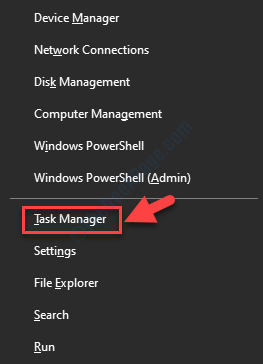
Langkah 2: Dalam Pengelola tugas jendela, di bawah Proses tab, temukan Windows Explorer di bawah Aplikasi bagian.
Klik kanan Windows Explorer dan pilih Mengulang kembali Dari menu klik kanan.
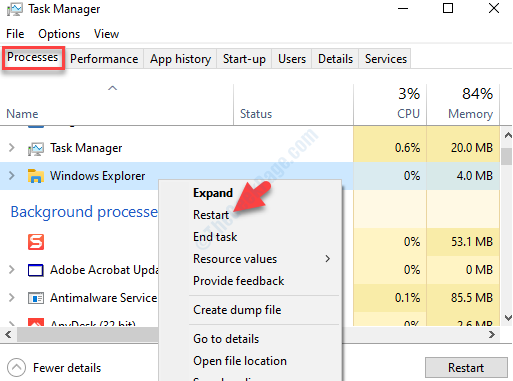
Anda sekarang dapat melanjutkan dengan proses uninstallation dan kesalahan tidak boleh muncul lagi. Namun, harap dicatat bahwa ini adalah perbaikan sementara dan Anda mungkin melihat kesalahan lagi suatu saat nanti. Jadi, Anda mungkin harus mengulangi perbaikannya.
Atau, Anda mengikuti metode ke -3.
Metode 3: Dengan menutup browser
Setiap kali Anda mencoba menghapus program melalui program Tambah atau Hapus di Panel Kontrol, saat program menghapus instalasi, ia membuka halaman umpan balik dari penyedia di browser aktif Anda. Jadi, saat Anda menghapus aplikasi terakhir, halaman umpan balik mungkin telah dibuka di browser aktif Anda. Ini mencegah proses uninstallation dari program ke -2 (yang menunjukkan kesalahan) untuk menyelesaikan.
Oleh karena itu, pastikan Anda menutup browser dan kemudian mencoba menghapus instalan program ke -2. Itu harus menghapus pemasangan dengan mudah sekarang tanpa menunjukkan kesalahan apa pun.
Tapi, jika masalahnya tetap ada, coba metode ke -4.
Metode 4: Dengan mendaftar ulang Windows Installer menggunakan prompt perintah
Langkah 1: Pergi ke Awal dan ketik Command prompt di kotak pencarian.
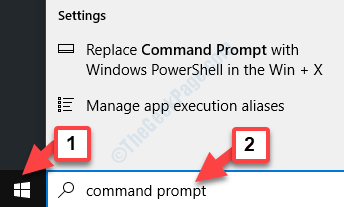
Langkah 2: Klik kanan pada hasilnya dan pilih Jalankan sebagai administrator Dari menu klik kanan.
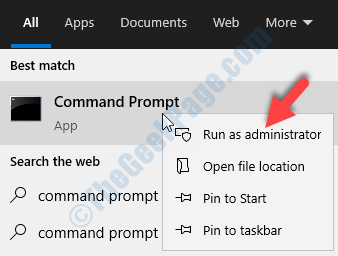
Langkah 3: Dalam Command prompt (Admin) jendela, jalankan perintah di bawah satu per satu dan tekan Memasuki Setelah setiap perintah:
- MSIEXEC /UNREG
- MSIEXEC /RegServer
Setelah selesai, coba hapus instalan program lagi dan periksa apakah itu berfungsi. Jika masih menunjukkan kesalahan, coba metode ke -5.
Metode 5: Dengan Menghentikan Layanan Pemasang Windows
Langkah 1: Navigasi ke Awal dan ketik Jasa di bidang pencarian.
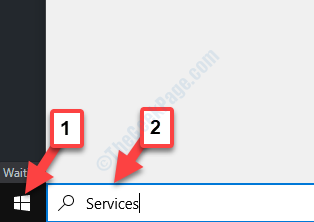
Langkah 2: Klik kiri pada hasil untuk membuka Melayani Jendela Manajer.
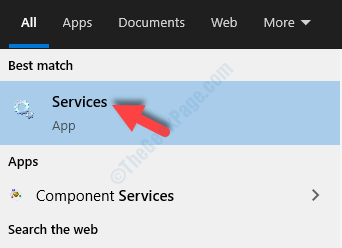
Langkah 3: Dalam Jasa jendela, temukan Penginstal Windows di bawah Nama kolom. Klik kanan di atasnya dan pilih Berhenti Dari menu klik kanan.
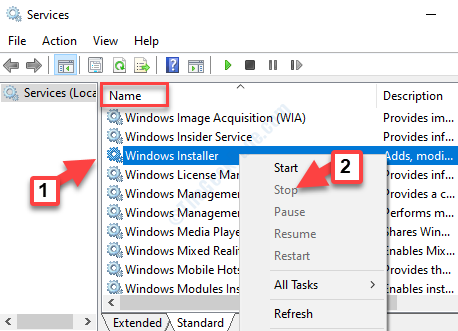
Layanan ini dimulai setiap kali Anda mencoba menghapus program dan ini bisa menjadi salah satu alasan utama dari “Harap tunggu sampai program saat ini selesai menghapus pemasangan"Kesalahan yang mencegah Anda menghapus program/aplikasi.
Menurut beberapa pengguna, Anda juga dapat memulai ulang Windows Explorer setelah Anda menghentikan pemasang Windows. Ini dapat membantu Anda mendapatkan batang jika kesalahan saat menghapus aplikasi.
- « Video TDR Kegagalan BSOD Layar Biru Kesalahan Kematian
- Kesalahan Audio Renderer 'Harap restart komputer Anda' Perbaikan kesalahan »

